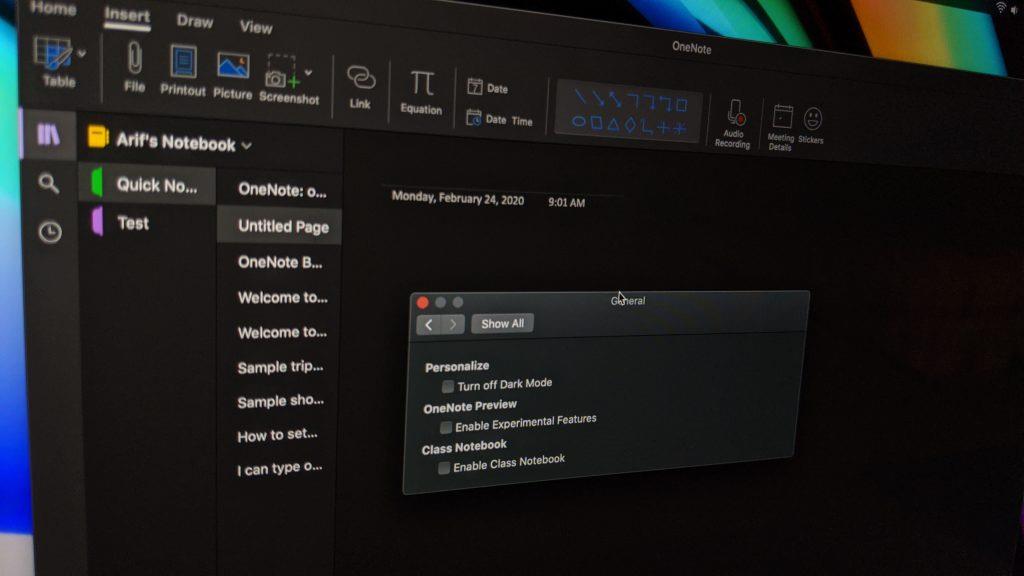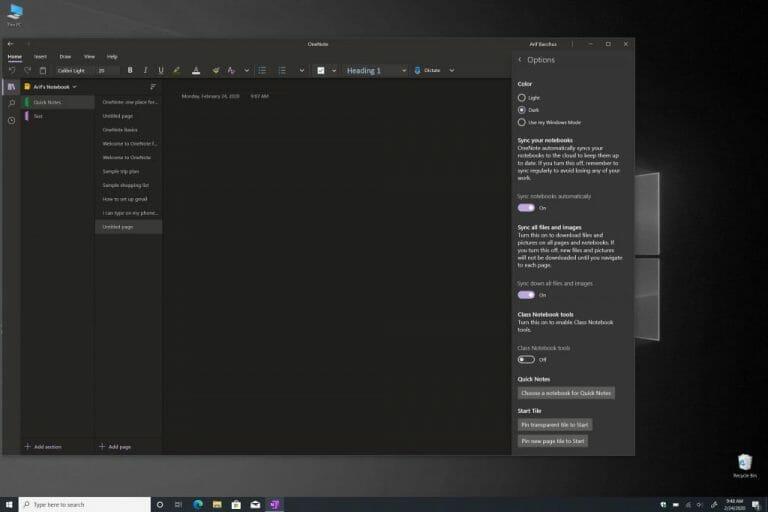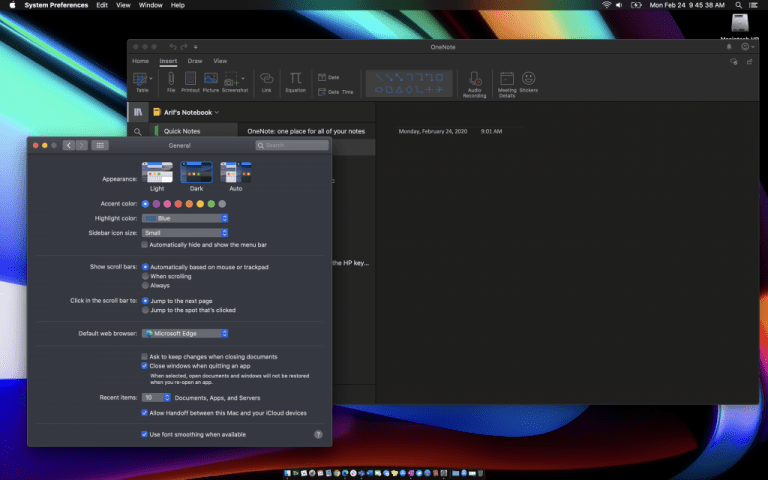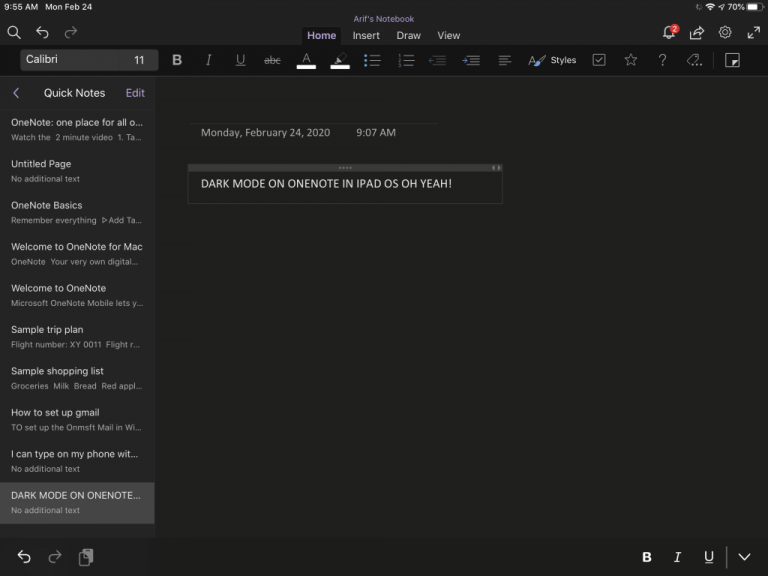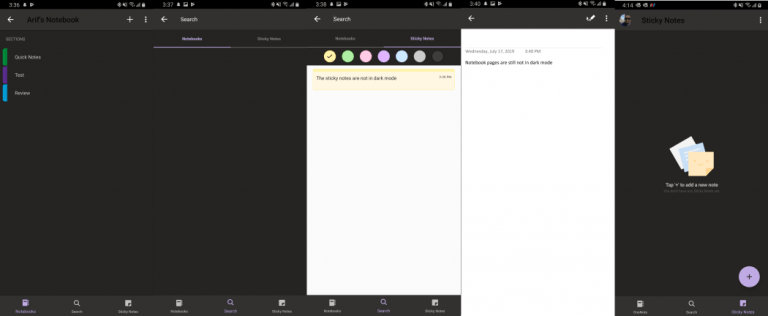Si vous recherchez un espace immersif lorsque vous prenez des notes dans OneNote, vous pouvez activer le mode sombre. Cette fonctionnalité est disponible sur les versions Mac, Windows et iOS de l’application et modifiera l’apparence de certains éléments de l’interface utilisateur afin que ce soit plus agréable pour les yeux. Le mode ne modifie pas réellement les propriétés de vos pages et modifie simplement l’apparence des choses. Cela inclut les couleurs de texte, les cellules de tableau, les traits d’encre et les surbrillances de texte.
Si vous utilisez déjà un mode sombre dans votre système d’exploitation respecté, il doit être activé par défaut dans OneNote. Mais, sinon, dans ce guide, nous vous montrerons comment activer le mode sombre dans OneNote sur toutes les principales plates-formes.
Windows 10
Pour activer le mode sombre dans l’application OneNote sous Windows 10, vous devrez visiter quelques menus à partir de l’application. Vous voudrez vous diriger vers le coin supérieur droit de la fenêtre de l’application OneNote, cliquez sur Paramètres et plus puis cliquez Réglages suivie par Choix. Une fois que vous faites cela, vous aurez envie de choisir Couleur sous le volet Options. Vous pouvez sélectionner Lumière pour conserver le mode par défaut, ou vous pouvez choisir Sombre pour activer le mode sombre. Si vous le souhaitez, vous pouvez également choisir Utiliser mon mode Windows si vous souhaitez que OneNote utilise votre paramètre de préférence de couleur existant à partir de Windows 10.
Mac OS
Avec OneNote sur MacOS, l’histoire est un peu différente. OneNote prend son apparence en fonction de vos préférences système dans MacOS. Si vous souhaitez utiliser le mode sombre avec OneNote, votre Mac doit fonctionner avec MacOS 10.14 ou version ultérieure. Cela signifie que vous n’avez pas besoin de modifier les paramètres dans OneNote. Au lieu de cela, vous devrez configurer les paramètres de votre Mac. Voici comment.
Pour commencer, vous voudrez cliquer sur Préférences de système dans le menu Pomme. Vous aurez alors envie de cliquer Général et sous Les apparences, vous aurez envie de choisir Sombre. Désormais, la prochaine fois que vous démarrerez OneNote, il fonctionnera en mode sombre.N’oubliez pas non plus que si votre Mac exécute macOS version 10.15 ou ultérieure, vous pouvez également configurer votre Mac pour qu’il utilise automatiquement le mode clair pendant la journée et le mode sombre la nuit. Pour ce faire, dans la boîte de dialogue Préférences système, cliquez sur Général suivie par Apparence et alors Auto.
iOS et iPadOS
Sur iPad et iPhone, OneNote adoptera également son mode sombre en fonction des préférences de votre système. Si vous êtes opérationnel avec iOS 13 et iPadOS 13, les étapes sont les mêmes sur iOS et iPadOS et vous voudrez vous assurer que le mode sombre à l’échelle du système est activé. Voici comment.
Tout d’abord, dirigez-vous vers l’application Paramètres. Vous aurez alors envie de cliquer Affichage et luminosité. Une fois que vous avez fait cela, sous Apparence, vous devrez sélectionner Sombre pour activer le mode sombre. La prochaine fois que vous ouvrirez OneNote, il s’affichera en mode sombre. Gardez à l’esprit que lorsque OneNote est en mode sombre, vous pouvez choisir de basculer l’arrière-plan du canevas de la page de sombre à clair. Pour ce faire sur iPadOS, appuyez sur le Voir onglet puis appuyez sur appuyez sur Basculer l’arrière-plan. Sur iOS, appuyez sur le . . . bouton, puis appuyez sur Basculer l’arrière-plan.
Android
Enfin, il y a Android. Activer le mode sombre sur OneNote pour Android est un peu comme MacOS et iOS. Malheureusement, il n’y a pas de commutateur dédié et votre appareil devra disposer d’une fonction de mode sombre pour qu’il fonctionne. Cela signifie que vous devrez exécuter Android Pie ou supérieur, qui n’est pas compatible avec tous les téléphones Android. L’activation du mode sombre dans Android varie en fonction du fabricant de votre appareil, mais voici comment nous l’avons fait sur notre Pixel 3XL en cours d’exécution Android 10.
Dirigez-vous vers l’application Paramètres, puis cliquez sur Affichage. Une fois sur place, cherchez le Thème sombre option et activez l’interrupteur à bascule. Vous pouvez ensuite ouvrir OneNote et voir que l’application est passée en mode sombre. La liste des résultats de recherche des carnets de notes et la barre en bas de l’écran passeront à la couleur noire.
Mode sombre toutes les choses
OneNote n’est pas la seule application Microsoft à prendre en charge le mode sombre. Nous avons déjà expliqué comment activer le mode sombre dans Edge, OneDrive et même dans Office 365. Êtes-vous fan du mode sombre ? Faites-le nous savoir dans les commentaires ci-dessous.
FAQ
Windows 10 a-t-il un mode sombre pour Excel ?
Le mode sombre à l’échelle du système de Windows 10 n’affectera pas les applications Office, mais vous pouvez choisir un thème sombre pour les applications Office telles que Microsoft Word, Excel, Outlook et PowerPoint. Selon Microsoft, le mode sombre d’Office n’est disponible que si vous avez un abonnement Microsoft 365 (anciennement Office 365).
Comment activer le mode sombre sur MacBook Air ?
Dans le ruban en haut de l’écran, cliquez sur Fichier, puis sur Compte en bas du menu Fichier. 2. Dans la liste déroulante Thème Office, choisissez Noir . 3. Cliquez sur la flèche Retour en haut à gauche de l’écran. Choisissez le thème Noir pour activer le mode sombre.
Comment activer le mode sombre de Microsoft Office ?
Accédez à la page Excel d’Office Online et cliquez sur l’icône Night Eye à côté de votre barre d’adresse. Appuyez sur « Sombre » pour activer le mode sombre d’Excel. Le thème doit s’appliquer automatiquement à vos autres applications Office. Vous devez maintenant savoir comment activer le mode sombre de Microsoft Office dans n’importe quelle version de ses applications.
Comment changer mon thème Microsoft Office en noir ?
Tout d’abord, sélectionnez l’onglet Fichier sur le ruban. Lorsque cela s’ouvre, sélectionnez Compte dans le menu en bas à gauche. Cela ouvre l’écran Compte, où nous pouvons modifier diverses choses concernant notre compte Microsoft. Ce que nous recherchons, c’est la liste déroulante Thème Office. De là, sélectionnez le thème Noir.
Comment activer le mode sombre de Microsoft Word ?
Comment rendre Microsoft Word/Excel en mode sombre 1 Ouvrez l’application Microsoft Word/Excel. 2 Cliquez sur Fichier -> Options. 3 Sélectionnez Général sur la gauche. Trouvez le thème Office dans la fenêtre de droite. Cliquez sur l’icône déroulante pour sélectionner le thème souhaité pour votre application Word/Excel. …
Microsoft Office a-t-il un mode sombre ?
Microsoft Office comprend des thèmes noir et gris foncé.Le mode sombre à l’échelle du système de Windows 10 n’affectera pas les applications Office, mais vous pouvez choisir un thème sombre pour les applications Office telles que Microsoft Word, Excel, Outlook et PowerPoint. Cela fonctionne sur Office 365, Office 2016 et Office 2013.
Comment désactiver le mode sombre dans Outlook ?
Si vous préférez, vous pouvez désactiver le mode sombre afin que la fenêtre de message soit toujours blanche lors de l’utilisation du thème noir. Les icônes permettant d’activer ou de désactiver le mode sombre sont désactivées lorsque vous désactivez le mode sombre. Dans Outlook, accédez à Fichier > Options. Sur la page Général, recherchez Personnaliser votre copie de Microsoft Office. Définissez le thème Office sur Noir et sélectionnez …
Comment désactiver le thème sombre dans Microsoft Office ?
Voici les étapes : 1 Étape 1 : Ouvrez l’application Office pour laquelle vous souhaitez désactiver le thème sombre. Par exemple, nous voulons le désactiver sur Word. 2 Étape 2 : Accédez à l’onglet Général. 3 Étape 3 : Recherchez Personnaliser. Cochez la case à côté de Désactiver le mode sombre. Suite …
Comment activer le mode sombre dans Excel sur Windows 10 ?
Visitez Office en ligne et changez votre thème Night Eye en « Sombre » Accédez à la page Excel d’Office Online et cliquez sur l’icône Night Eye à côté de votre barre d’adresse. Appuyez sur « Sombre » pour activer le mode sombre d’Excel. Le thème doit s’appliquer automatiquement à vos autres applications Office.
Microsoft Excel a-t-il un thème sombre ?
Heureusement, la plupart des concepteurs de logiciels ont reconnu cet aspect et ont commencé à inclure un thème sombre dans leurs thèmes par défaut. Microsoft Excel a également un thème sombre intégré que vous pouvez essayer. Mais, il a un problème majeur.
Windows 10 a-t-il un mode sombre pour les applications ?
Le mode sombre à l’échelle du système de Windows 10 n’affectera pas les applications Office, mais vous pouvez choisir un thème sombre pour les applications Office telles que Microsoft Word, Excel, Outlook et PowerPoint. Cela fonctionne sur Office 365, Office 2016 et Office 2013.
Comment changer la couleur de mon programme Microsoft Office ?
Ouvrez le programme Office que vous souhaitez modifier. 2. Ouvrez le menu Fichier dans le coin supérieur gauche de la fenêtre. 3. Cliquez sur Options. 4.Changez le menu déroulant à côté de Thème Office en noir. 5. Cliquez sur OK. Le programme que vous avez sélectionné utilisera le nouveau thème Noir.